Как подключить камеру к Андроид планшету / телефону
На чтение 3 мин. Просмотров 918
Просмотров 918
Подключить камеру к Андроид устройству необходимо в разный ситуациях, например если основная камера смартфона или планшета, вышла из строя или вы хотите подключить веб камеру к планшету. В данной статье и рассмотрим варианты подключения к внешней видеокамере.
Как подключить Андроид как веб камеру через USB
Для того чтобы подключить веб камеру к Андроид девайсу вам понадобиться OTG кабель, который будет служить переходником подключающим с одной стороны смартфон или планшет, а с другой веб камеру. OTG кабель очень доступен по цене и продается во всех магазинах или киосках с кабелями и другой периферией.
Как подключить камеру к планшету на андроидКстати, вам также будет интересна наша статья как подключить USB флешку к Android смартфону.
Подключение Веб камеры к Android:
- Подсоедините к OTG-переходнику смартфон или планшет и веб камеру.

- При подключении смартфон (планшет) обнаружит новое подключение как накопитель данных.
- Далее перезагружаем Андроид устройство (также нужно проверить если у веб камеры есть переключатель для включения, нужно его включить), и внешняя камера уже подключена и функционирует с вашим девайсом.
Если вы не смогли подключить камеру к смартфону или планшету, советуем установить программу StickMount которую можно скачать ниже. Для работы данного приложения на вашем устройстве необходимы Root права.
Как подключить камеру к телефону Андроид по Wi-Fi
При наличии в камере Wi-Fi адаптера, её можно подключить без труда к планшету или смартфону на операционной системе Android. Как правило такими характеристиками обладает iP Web камера или любая другая фото камера имеющая функционал соединения по Wi-Fi.
Как подключить iP Веб камеру к Андроиду:
- Нужно отключить питание камеры.
- Скачать приложение из Google Play (смотрите ниже).

- Далее в инструкции вашей камеры нужно узнать номер кода SSID.
- В приложении «Play Memories Mobile» введите данный код SSID.
- Затем нужно совершить соединение по каналу NFC (происходит это путем прикосновения двух устройств: смартфона/планшета и камеры).
Данное соединение с камерой даст необычайно красочные и сочные снимки или видеоролики.
Еще одно приложение которое также можно использовать при подключении iP Web камеры.
Экспериментируйте со своими устройствами, это даст вам значительно лучшие результаты, кроме этого повысит ваш профессионализм.
Друзья, поделитесь в комментариях опытом подключения андроид смартфона или планшета к камере, для чего и каким способом вы это делали.
4.7 / 5 ( 13 голосов )
как использовать камеру телефона как веб-камеру компьютера
Как использовать камеру мобильного Android- или iOS-устройства вместо веб-камеры компьютера? Чтобы стримить, совершать видеозвонки с использованием интернет-мессенджеров и выполнять прочие задачи, для которых нужна подключаемая к ПК видеокамера. К ПК или к ноутбуку, ведь ноутбуки обычно имеют встроенную камеру с ужасным качеством изображения, тогда как даже фронтальные селфи-камеры на сегодняшних мобильных гаджетах в разы лучше. Совершенно нет надобности в покупке веб-камеры не только в случаях, когда она на компьютере нужна изредка, но даже при постоянном её использовании. Чтобы зафиксировать телефон или планшет в нужном положении для удобного ракурса камеры, можно использовать различные подставки, крепления, присоски-держатели, коих на рынке аксессуаров для гаджетов нынче полно. Ну а с вопросом коннекта компьютера и камеры мобильного устройства мы сейчас будем разбираться. И поможет нам в этом бесплатное ПО Iriun Webcam.
Ну а с вопросом коннекта компьютера и камеры мобильного устройства мы сейчас будем разбираться. И поможет нам в этом бесплатное ПО Iriun Webcam.
ПО Iriun Webcam
Подключить камеру мобильного устройства по USB или локальной сети к компьютеру можно с помощью разного программного обеспечения, в числе которого – Iriun Webcam. Это бесплатное ПО, кроссплатформенное, оно соединяет камеры iOS- и Android-устройств с компьютерами на базе Windows, Mac и Linux Ubuntu.
ПО являет собой приложения для мобильных платформ и программы для десктопных операционных систем. Скачать программы и перейти по ссылкам в магазины мобильных приложений можно на официальном сайте Iriun Webcam: https://iriun.com/
Десктопные программы полностью бесплатны, как и бесплатны мобильные приложения в базовой версии. При желании мобильные приложения можно апгрейдить до Pro-версии, которая работает с камерами 4K, тогда как базовая версия – только с камерами HD.
Чтобы подключение камеры мобильного устройства было возможно, последнее необходимо подключить по USB-кабелю в режиме отладки по USB. Если компьютер и мобильное устройство подключены в единую локальную сеть, проще использовать сетевое подключение, в таком случае нам ничего не нужно, кроме установки софта. При этом не имеет значения, как к локальной сети подключён компьютер – через Wi-Fi или Ethernet.
Если компьютер и мобильное устройство подключены в единую локальную сеть, проще использовать сетевое подключение, в таком случае нам ничего не нужно, кроме установки софта. При этом не имеет значения, как к локальной сети подключён компьютер – через Wi-Fi или Ethernet.
Подключение камеры мобильного устройства
Рассмотрим подключение камеры мобильного устройства к компьютеру с использованием ПО Iriun Webcam на примере компьютера на базе Windows и Android-телефона. Примечательность этого ПО в его простоте: устанавливаемая на Windows-компьютер программа ничего не делает более, как только реализует подключение камеры. Программа висит в трее, дожидаясь подключения. В ней есть всего лишь одна опция – возможность добавления в автозапуск вместе с Windows.
При установке соединения с камерой программа сообщит нам об этом уведомлением.
Для установки же соединения нам необходимо установить мобильное приложение Iriun Webcam (для Android или для iOS) и запустить его. Управленческих возможностей камеры в приложении немного – включение фонарика и зеркальное отображение.
Управленческих возможностей камеры в приложении немного – включение фонарика и зеркальное отображение.
В настройках приложения можно сменить ориентацию камеры, выбрать, какую камеру мы хотим использовать – тыловую или фронтальную, включить автофокус и затемнение экрана с целью сбережения заряда аккумулятора.
Iriun Webcam позволяет подключать к компьютеру только камеру мобильного устройства, подключение его микрофона не предусматривается.
После установки соединения на компьютере появится небольшое окошко подключённой камеры, где сможем настроить её разрешение.
Чтобы использовать камеру в программах для ведения стрима, видеообщения и т.п., необходимо зайти в их настройки видео и выбрать в качестве источника видеосигнала Iriun Webcam.
Метки: Android, iOS, Windows, Веб-камера, РуководстваАндроид как веб-камера через USB, используем Android как веб-камеру
Современные Андроид смартфоны оснащаются очень качественными камерами, зачастую превосходящими по качеству бюджетные веб-камеры.
 Так что камеру Андроид телефона можно использовать в качестве веб-камеры для ПК или как камеру видео-наблюдения! Вы сможете использовать ее для общения в видео-чатах или любых других нужд: смартфон будет определятся компьютером как настоящая веб-камера.
Так что камеру Андроид телефона можно использовать в качестве веб-камеры для ПК или как камеру видео-наблюдения! Вы сможете использовать ее для общения в видео-чатах или любых других нужд: смартфон будет определятся компьютером как настоящая веб-камера.Как подключить камеру телефона
В качестве примера будет выступать связка из приложений Skype и IP WebCam, но и в других продуктах все делается аналогичным образом.
- Откройте приложение на смартфоне и перейдите в нижнюю часть экрана и нажмите «Run server». Убедитесь, что ваш телефон и компьютер находятся в одной сети Wi-Fi.
- После запуска сервера вы увидите URL-адрес для подключения на экране.
- Запустите настольное приложение и в нем введите тот же URL-адрес, который отображается в мобильной версии.
- После того, как вы ввели URL, нажмите на кнопку “Auto Detect”, чтобы проверить соединение.
- В случае успеха, нажмите на кнопку “Apply”, чтобы сохранить изменения.
- Теперь откройте настольное приложение Skype и зайдите в пункт «Настройки».
 Перейдтие на вкладку «аудио и видео».
Перейдтие на вкладку «аудио и видео». - В настройках видео измените камеру с «HD Webcam” на «MJPEG Camera». Теперь видеопоток будет транслироваться с вашего телефона.
Как превратить смартфон в WEB-камеру для компьютера
Необходимо срочно связаться с друзьями через Skype, но персональный компьютер не имеет камеры? Нужно провести интернет-трансляцию? Или установить дополнительное слежение за домом в период отсутствия? Не спешите бежать в магазин техники и приобретать дополнительное устройство. Ведь вышеописанные действия вполне сможет выполнить ваш смартфон.
Все, что вам понадобится – это телефон и стационарный компьютер под рукой, а также специальная утилита для сопряжения. Существует два основных типа подключения: через стандартный USB-кабель или по сети Wi-Fi.
Подключаем по USB
Для начала рассмотрим самый простой способ, предусматривающий использование кабеля. Обратите внимание, что обязательно должна быть включена отладка по USB. Для этого активируйте режим разработчика.
Для этого активируйте режим разработчика.
После возвращаемся в исходное меню, находим пункт «Для разработчиков». Пролистываем страницу вниз и останавливаемся на разделе «Отладка по USB». Читаем предупреждение и кликаем «ОК». Готово.
Ищем отладку по USB
Находим пункт для разработчиков
Активируем отладку
Теперь приступаем к выбору утилиты. Мы остановились на USB Webcam. Это очень простая программа, которую без проблем можно загрузить с Google Play.
QR-Code
USB/Web Camera
Developer: David Serrano Canales
Price: Free
Функционал понятный и не содержит лишнего: ставим на два устройства, соединяем кабелем и пользуемся. Рассмотрим процедуру подробнее:
- Загружаем приложение на смартфон стандартным способом. Видим требование подключиться к компьютеру.
- Тем временем устанавливаем одноименную программу на компьютер с официального сайта или проверенного источника.
 Подключаем телефон по USB и в приложениях кликаем по соединению.
Подключаем телефон по USB и в приложениях кликаем по соединению. - Если сопряжение прошло успешно, в любом видео мессенджере (например, Skype) появится доступная веб-камера под названием G Webcam Video. Остается только кликнуть на нее, и получаем полноценную отличную вебку. Качество воспроизведения зависит напрямую от камеры телефона.
Подключаем по Wi-Fi
Более удобный способ за счет отсутствия лишних проводов. Хорошим вариантом является приложение DroidCam Wireless Webcam. Оно универсальное, поскольку пользователь может сам выбрать метод подключения: через USB или по Wi-Fi.
QR-Code
DroidCam Wireless Webcam
Developer: Dev47Apps
Price: Free
Мы рассмотрим беспроводной способ. Итак, начинаем:
- Скачиваем приложение с магазина Гугл Плей и устанавливаем на мобильное устройство. Аналогичную программу для компьютера ищем на официальном сайте и загружаем именно для своей операционной системы: Windows или Mac.

- Запускаем DroidCam на телефоне и на главном экране видим IP-адрес. Вбиваем его в специальное окно на компьютере под надписью «Connect over WiFi». Выставляем галочки напротив аудио и видео, если хотим, чтоб собеседник видел и слышал нас. Когда все необходимые параметры выставлены, нажимаем «Start».
- Теперь на любом сайте, который запрашивает видео, в источнике указываем «DroidCam Source 1». Готово,мы получили полноценную работающую веб-камеру.
Еще к плюсам данной программы следует отнести бесплатное функционирование и необязательное наличие root-прав.
IP WebCam
Начнем разбор приложений с уже упомянутого IP WebCam. Интерфейс приложения довольно аскетичный, но тут есть все самое необходимое. Вы можете установить логин/пароль для клиентского приложения или выбрать порт для связи с сервером. Приложение поддерживает потоковую передачу максимально возможного разрешения камеры. Вы можете подключиться к камере телефона через веб-браузер или настольное приложение. Tакже имеется возможность установить разрешение видео через мобильное приложение или через настольное приложение клиента. Из интересного — использование телефона в качестве камеры видеонаблюдения. Трансляцию можно посмотреть в режиме реального времени через защищенный веб-портал.
Tакже имеется возможность установить разрешение видео через мобильное приложение или через настольное приложение клиента. Из интересного — использование телефона в качестве камеры видеонаблюдения. Трансляцию можно посмотреть в режиме реального времени через защищенный веб-портал.
Как использовать смартфон как веб-камеру по Wi-Fi или интернету используя IP Webcam
Для всех операций нам потребуется приложение IP Webcam, это бесплатная программа позволяет создавать онлайн вещание прямо с Андроид устройства. Но есть ограничение, просмотреть онлайн трансляцию смогут лишь участники одной сети. Иными словами ваш компьютер и телефон должны быть подключены к одному и тому же роутеру, по wi-fi, но доступ к трансляции можно получить и просто через интернет, для этого потребуется программа Ivideon.
- Скачиваем приложение IP Webcam и устанавливаем на устройство, там же скачиваем и ПК клиент программы и устанавливаем его на компьютер
- Подключаем смарфтон к Wi-Fi и запускаем приложение, листаем меню в самый низ и запускаем трансляцию
- Появится окно с тем что видно камере, а внизу экрана будет адрес, его предстоит ввести в Браузере и вы сможете делать записи и настроить видео-наблюдение
- Запускаем ее и вводим адрес который показывает Android версия приложения
- Все, теперь камера смартфона должна появиться в диспетчере задач и будет доступна в программах использующих камеру.

DroidCam
DroidCam — это небольшая утилита с минимальным набором нужных функций. Как и другие приложения в списке, оно способно подключиться к мобильной версии через веб-браузер или настольное приложение. DroidCam также предоставляет дополнительные возможности подключения через USB или Wi-Fi. Это отличный вариант, так как задержка при подключении через USB будет минимальной. К сожалению, приложение поддерживает разрешение только до 480p в бесплатной версии. За Full HD придется заплатить. Кроме того, в бесплатной версии есть реклама.
Используем телефон как веб камеру через usb
Сначала в телефоне с Андроид нужно активировать режим разработчика и поставить отметку на отладке usb. Для этого выполните следующие действия:
- Найдите на рабочем столе смартфона настройки и зайдите в них.
- Выберите пункт «Об устройстве».
- Затем промотайте до номера сборки и последовательно нажимайте на нее, пока не появится сообщение об открытии режима разработчика.

- Выходите в меню настроек и ищите соответствующий пункт.
- Открывайте и ставьте галочку на пункте «Отладка по USB».
- Дальше воспользуемся приложением USB Webcam for Android. и установите его. Откройте и отложите гаджет в сторону, предварительно подключив его через usb-шнур к ПК.
- Затем и тоже установите. При установке запомните путь, куда приложение инсталлируется.
- Далее вам понадобится открыть папку и найти в ней файл usbwebcam.bat.
- Это пакетный файл, который запустит наше приложение. Нажмите на него два раза и вы увидите командную строку. Нажмите Enter и она закроется.
- Соединение установлено. Заходите в настройки Skype.
- Открывайте «Настройки видео». Сначала вы увидите пустой экран. Выберите девайс.
- Если все прошло удачно, то вы увидите изображение.
IP camera Lite
IP Camera Lite выделяется на фоне других приложений тем, что бесплатная версия сильно не ограничивает пользователя в функциональности. Помимо этого поддерживается целая куча сервисов для общения, а также имеется возможность использовать для видеосвязи не только камеру смартфона, но и его микрофон, который зачастую куда качественнее того, что устанавливают в ноутбуки и обычные вебки. В бесплатной версии вам будет докучать водяной знак на экране, который убирается за небольшую плату. А еще после оплаты вы получите возможность выгружать записи трансляций на FTP и еще несколько функций, без которых вполне можно обойтись.
Помимо этого поддерживается целая куча сервисов для общения, а также имеется возможность использовать для видеосвязи не только камеру смартфона, но и его микрофон, который зачастую куда качественнее того, что устанавливают в ноутбуки и обычные вебки. В бесплатной версии вам будет докучать водяной знак на экране, который убирается за небольшую плату. А еще после оплаты вы получите возможность выгружать записи трансляций на FTP и еще несколько функций, без которых вполне можно обойтись.
Еще больше интересных материалов вы найдет на нашей страничке в Яндекс.Дзен. Там регулярно выходят уникальные статьи, которых нет на сайте. Присоединяйтесь!
Как использовать iPhone
Вам необходимо купить приложение PocketCam или можно воспользоваться бесплатным Lite, но тогда вы получите только черно-белое изображение. Скачайте его с AppStore. С официального сайта скачайте приложение для компьютера. https://www.senstic.com/iphone/pocketcam/pocketcam.aspx
ПО работает с операционными системами Windows и Mac OS. Выберите нужную версию.
Выберите нужную версию.
Владельцы Windows 10 могут не переживать за отсутствие их версии в списке. ПО устанавливается и на нее. Запустите PocketCamServer на компьютере и PocketCam на айфоне. На телефоне вы увидите IP адрес камеры в сети. Укажите его в приложении на ПК.
И дальше вы можете пользоваться айфоном как веб камерой. Вы увидите изображение в программе на ПК. Запустите Skype и выберите камеру PocketCam. Здесь тоже появится изображение. Если у вас нет камеры, то PocketCam даже не надо будет выбирать, она отобразится как единственная.
Итак, мы рассказали вам как использовать смартфон в качестве веб камеры. Вы можете пользоваться и другими приложениями из Google Play Market. Но из всех опробованных DroidWebCam нам показался самым удобным.
Как применять Андроид устройства для удаленного слежения
Не многие знают, но при помощи смартфона можно отслеживать все действия, которые попадают на вебкамеру. Чтобы использовать данное решение, можно прибегнуть к следующим методам.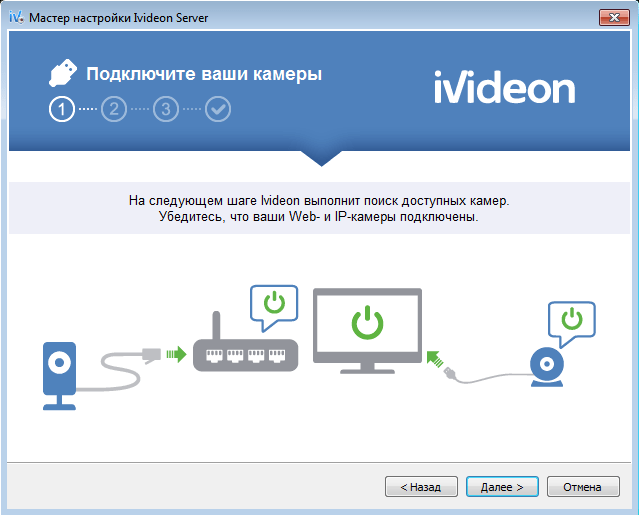 Первый – использовать отдельные приложение. Однако, такое решение не всегда эффективно. Лучше всего установить клиент для удаленного доступа, к примеру, Ustream, его же потребуется установить и на . На компьютере утилита включается в фоновом режиме, на смартфоне просто настраивается сетевое подключение. Перед работой потребуется открыть общий доступ на этом компьютере.
Первый – использовать отдельные приложение. Однако, такое решение не всегда эффективно. Лучше всего установить клиент для удаленного доступа, к примеру, Ustream, его же потребуется установить и на . На компьютере утилита включается в фоновом режиме, на смартфоне просто настраивается сетевое подключение. Перед работой потребуется открыть общий доступ на этом компьютере.
Телефон на Android как web camera — необходимые программы
Существует множество программ, которые помогут использовать смартфон Андроид вместо веб камеры. Предлагаем вам несколько самых функциональных, простых и удобных вариантов:
- IP Webcam – софт, который сначала нужно установить на телефон, а потом и на компьютер. Для стандартных ПК используется схожее приложение, IPCamAdapter. Программы синхронизируются через беспроводной доступ к Интернету, и телефон начинает работать в режиме веб камеры (через фронтальную или тыловую камеру).
- DroidCam Wireless Webcam также состоит из двух частей, для телефона и ПК отдельно.
 Синхронизировать программы можно через USB порт, Wi-Fi или Bluetooth.
Синхронизировать программы можно через USB порт, Wi-Fi или Bluetooth. - USB Webcam For Android тоже требует установки двух приложений, отдельно для смартфона и ПК, но подключается через USB порт. Этот софт, в отличие от двух, описанных выше, передает только видео (без звука), а из-за отсутствия нужных драйверов на смартфоне может работать некорректно.
Программное обеспечение соединения
Для сопряжения персонального компьютера с мобильными устройствами применяют специальные программы.
Для компьютера:
- WebCam Monitor;
- webcamXP;
- Manycam;
- DroidCam;
- LuxRiot DVR;
- Active WebCam и другие.
Для портативных Android-устройств:
- IP Webcam;
- Ustream;
- Home Security Camera — Alfred;
- TrackView;
- AtHome Video Streamer;
- DroidCam Wireless Webcam;
- WardenCam и другие.
Одно из приложений скачивается на каждое из устройств, устанавливается, загружается.
Беспроводное подключение
Чтобы установить беспроводное подключение камеры смартфона или планшета – подключение по локальной сети, запускаем Android-приложение. На компьютере же запускаем программу DroidCam Client. И в её окне вводим IP-адрес, отображаемый в Android-приложении. Если нужно дополнительно использование микрофона мобильного устройства, ставим галочку «Audio». И жмём «Start».
Всё – камера подключена.
Доступ к камере Android-устройства в окне браузера
Введя в окне браузера на компьютере IP, отображённый в графе «Browser IP Cam Access» в Android-приложении, получим доступ к камере мобильного устройства. Для этого нам не нужно устанавливать программу DroidCam Client в среду Windows или Linux. Просто вводим в адресную строку браузера на компьютере указанный в Android-приложении IP-адрес. И можем протестировать соединение. Ну или даже временно использовать мобильное устройство как камеру наблюдения, установив его в нужном помещении для съёмки нужного объекта, за которым сможем наблюдать на экране монитора.
В окне браузера нам доступны функции ограничения FPS, сохранения кадров как изображений, задействование автофокусировки, включение вспышки и зумирование. Кстати, это ещё и демонстрация части настроечных возможностей при использовании камеры на системном уровне в рамках функционала платного Android-приложения.
Но чтобы камера Android-устройства отображалась не только в окне браузера, а определялась на системном уровне как периферийное устройство, т.е. как веб-камера, в среду операционной системы необходимо установить программу DroidCam Client.
настроить и использовать смартфон как веб-камеру через usb
Насколько реально пользоваться телефоном как веб-камерой? Безопасны ли разработанные программы для аппарата? Не придется ли после модернизации ремонтировать телефон?
Смартфоны на Android дают возможность владельцам настроить аппарат для выполнения функции веб-камеры. Но в технических описаниях моделей таких сведений нет.
Существует несколько вариантов софта для применения смартфона в качестве доступной в любом месте веб-камеры. Все они основаны на синхронизации устройства с помощью USB-кабеля или Bluetooth, чтобы компьютер начал распознавать встроенную в телефон камеру в качестве Web. Качество изображения будет зависеть от камеры и программы.
Важно правильно провести установку. Если вы никогда ничего не устанавливали с ПК на смартфон, можно обратиться в центры, где проводится ремонт телефонов, специалисты сделают это быстро и безопасно для телефона.
Устанавливаем USB Webcam for Android
В Интернете чаще всего предлагаются две разработки: USB Webcam for Android или DroidCam. Существенных отличий между ними нет, но первый софт подходит не для всех моделей телефонов. При скачивании необходимо убедиться в надежности (официальности) источника. У USB Webcam for Android есть версии, разработанные для Windows и Linux. Установка производится на телефон и ПК:
- открываем в смартфоне приложение «разработка» и включаем в параметрах отладку USB;
- запускаем скачанное приложение (можно воспользоваться Play Market) и присоединяем телефон с помощью USB-кабеля к компьютеру;
- клиент программы загружается и устанавливается;
- после загрузки файл Usbwebcam.
 bat находится в папке программы;
bat находится в папке программы; - после включения программа начинает работать, видео с камеры телефона будет транслироваться автоматически.
Существует альтернативный вариант установки:
- после установки программы Ucbwebcam на компьютер запускаем файл с помощью блокнота;
- удаляем все находящиеся там записи и прописываем «adb-d forward tcp:4747 tcp:4747» в первой строке, «pause» – во второй, сохраняем изменения;
- включив файл Usbwebcam.bat, загружаем DroidCam и запускаем;
- эту же программу загружаем на РС, прописываем порт 4747 и выбираем ADB-подключение.
В авторизованных центрах «МТ Сервис», специализирующихся на ремонте телефонов и другой цифровой техники, квалифицированно установят нужные программы и настроят смартфон.
Подключаем USB-флешку к телефону
Как превратить смартфон в WI-FI роутер
Как подключить веб камеру к Айфону
ВЕБ-КАМЕРА ИЗ ТЕЛЕФОНА
youtube.com/embed/DM5jHDwO2oE» frameborder=»0″ allowfullscreen=»»>
Телефон Android, iPad и iPhone в качестве веб-камеры | Phone as webcamera
КРУТОЙ ЛАЙФХАК ИСПОЛЬЗУЙ АЙФОН КАК ВЕБКУ
oBs как камеру телефона добавить на стрим
Как подключить USB камеру к смартфону через OTG кабель
iPhone в качестве вебкамеры / Use Your iPhone as a Webcam
Как сделать из Web-камеры IP-камеру
Как из ТЕЛЕФОНА сделать ВЕБ-КАМЕРУ? Epocam + OBS
youtube.com/embed/HQy0vWWLVAA» frameborder=»0″ allowfullscreen=»»>
Подключение камеры к планшету iPad Air через USB Lightning переходник
Обзор IP — Камеры Xiaomi yi ants smart (Как подключить к Android)
Также смотрите:
- iPhone оптический выход
- Как отличить новый iPhone от восстановленного видео
- Самые классные бесплатные игры на Айфон
- Как удалить неактивную иконку с Айфона
- Лучшая копия Айфона 6 s плюс
- Как сохранить фото из Viber на iPhone
- Черный список для неизвестных номеров iPhone
- Самая точная копия iPhone 6 тайвань мтк 6592 отзывы
- Когда ждать iPhone 7
- Режим невидимки вконтакте для Айфона
- Как действует медиатека iCloud на iPhone
- Можно ли с Айфоном в сауну
- Какое видео поддерживает iPod nano 7
- Где на Айпаде хранятся пароли
- Find my phone iPhone что это
Как подключить камеру, вебкамеру, фотоаппарат к планшету на Android
Как правило, обладатели планшетов не нуждаются в дополнительной (внешней съемной) камере, потому как планшет уже имеет собственную встроенную и видео, и веб-камеру. Но ваше устройство не застраховано от поломок, а одной из самых частых неполадок в планшетах как раз является неисправность основной камеры.
Но ваше устройство не застраховано от поломок, а одной из самых частых неполадок в планшетах как раз является неисправность основной камеры.
Если возникла необходимость в подключении внешней камеры к планшету, нужно знать, что здесь существуют свои нюансы. Многие не понимают как подключить веб-камеру к планшету. Давайте с этим разберемся.
Подключение Веб-камеры по usb
Для подключения такой камеры необходимо наличие на планшете USB-входа. Так как подключить вебку к планшету через USB проще простого, отдельно нужно сказать о необходимых драйверах для внешних устройств. Если таковых нет, их можно скачать с официального сайта поставщика ПО вашего планшета. Хотя есть вероятность, что все заработает и без драйверов, только с помощью встроенных средств Android.
Подключайте внешнюю веб-камеру через USB, как флешку. На вашем планшете должно отобразиться подключение нового устройства. Планшет может увидеть новое устройство и распознать его как внешний накопитель, флеш-карту или как видеокамеру. Камера обязательно должна быть включена. Когда вебка опознана, перезагрузите планшет.
Камера обязательно должна быть включена. Когда вебка опознана, перезагрузите планшет.
Если все-таки, ваш планшет отказывается распознавать веб-камеру, воспользуйтесь программой монтирования StickMount для Андроид. Она автоматически распознает внешнюю видеокамеру, через USB соединение и выдаст список доступных подключений. Таким образом возможно синхронизировать с планшетом не одно видеоустройство. Скачать программу можно с Google Play как в платной, так и в бесплатной версии. Бесплатной вполне достаточно.
Теперь, с помощью веб-камеры можно делать снимки. Если планшет не воспроизводит снятые камерой файлы, то стоит обратить внимание на формат съемки, он должен быть ААC или MPEG4.
Подключение IP-видеокамеры
Подключение ip-камеры происходит с помощью специальных программ. Сам планшет должен быть оснащен видеоплеером с возможностью передачи потоковых видеофайлов с поддержкой формата flv. Нужно не только понять как подключить вебку к планшету ip формата, но и настроить софт: flowplayer или jvplayer. Это видеоплееры, способные воспроизводить видео и анимацию через html-страницы, а так же создавать с их помощью видеотрансляции. В качестве поддержки можно так же воспользоваться программами типа TinyCam Monitor. Программа обеспечивает работу любых видео и веб-камер на устройствах с программным обеспечение Android, в том числе и IP-камер. Позволяет записывать и вести удаленное наблюдение с любого типа записывающего устройства. С ее помощью также возможна трансляция с видеорегистратора, единственное требование — наличие подключения к глобальной или локальной сети.
Это видеоплееры, способные воспроизводить видео и анимацию через html-страницы, а так же создавать с их помощью видеотрансляции. В качестве поддержки можно так же воспользоваться программами типа TinyCam Monitor. Программа обеспечивает работу любых видео и веб-камер на устройствах с программным обеспечение Android, в том числе и IP-камер. Позволяет записывать и вести удаленное наблюдение с любого типа записывающего устройства. С ее помощью также возможна трансляция с видеорегистратора, единственное требование — наличие подключения к глобальной или локальной сети.
Многие пользователи планшетов жалуются, так как подключить вебку к планшету Android версии ниже 3.0 не получается. К сожалению, в большинстве случаев на этих устройствах приходится обходиться встроенными камерами.
Подключение фотоаппарата к планшету
Ну а как подключить планшет к обычному фотику без вай-фая? В принципе, достаточно установить на планшет программу, которая сможет перехватывать фото и видео сигнал и позволит управлять фото-камерой с планшета, а также подключить фотоаппарат с помощью OTG кабеля. Только вот с последним пунктом может быть проблема, потому что не во всех планшетах есть драйвера, которые дают возможность планшету понять, какое именно устройство вы к нему подключили. Для решение проблемы с отсутствием драйверов используем программу RawDroid. Устанавливаем ее, запускаем, и после этого планшет сможет распознавать фотоаппарат. А для управления фото и видео съемкой устанавливаем на планшет программу, например DSLR Controller.
Только вот с последним пунктом может быть проблема, потому что не во всех планшетах есть драйвера, которые дают возможность планшету понять, какое именно устройство вы к нему подключили. Для решение проблемы с отсутствием драйверов используем программу RawDroid. Устанавливаем ее, запускаем, и после этого планшет сможет распознавать фотоаппарат. А для управления фото и видео съемкой устанавливаем на планшет программу, например DSLR Controller.
Если вам не нравятся провода, попробуйте такой вариант. Некоторые фотоаппараты можно подключить к Wi-Fi роутеру. На планшет устанавливаем программу DslrDashboard, включаем вай-фай, настраиваем беспроводное соединение с камерой. Если правильно установите соединение, сможете поставить камеру на подоконник, и следить с планшета за соседями, которые лазят по двору.
Вы можете использовать свой iPhone или телефон Android в качестве веб-камеры. Вот как
Эрлон Сильва / TRI Digital / Getty Images Хотя вакцины против коронавируса распространяются по всей стране, скорее всего, пройдет некоторое время, прежде чем мы вернемся в наши офисы и общественные собрания, как раньше. Это означает, что вы, вероятно, все еще проводите много времени, разговаривая с коллегами, семьей и друзьями через приложения для видеочата и конференц-связи, такие как Zoom, Microsoft Teams и FaceTime. (Если вы используете Zoom, вот 15 основных советов по Zoom, включая то, как изменить фон Zoom.) Если веб-камеры, на которые вы смотрели, все еще отсутствуют в наличии или вы просто не хотите покупать новую, вы можете легко использовать камеру своего телефона и создать ее для себя.
Это означает, что вы, вероятно, все еще проводите много времени, разговаривая с коллегами, семьей и друзьями через приложения для видеочата и конференц-связи, такие как Zoom, Microsoft Teams и FaceTime. (Если вы используете Zoom, вот 15 основных советов по Zoom, включая то, как изменить фон Zoom.) Если веб-камеры, на которые вы смотрели, все еще отсутствуют в наличии или вы просто не хотите покупать новую, вы можете легко использовать камеру своего телефона и создать ее для себя.
Если телефону, которым вы пользуетесь, не более нескольких лет, качество изображения должно быть лучше, чем у камеры вашего ноутбука по умолчанию, более функциональной и простой в установке, чтобы вы не снимали свой двойной подбородок или прямой нос. .
Вот как бесплатно превратить ваш телефон в веб-камеру.
Следите за пандемией коронавируса.
Вам даже не нужно приложение для веб-камеры.
Специальное приложение для веб-камеры (подробнее см. Ниже) имеет специальные функции, но вам не обязательно иметь его, чтобы использовать камеру телефона для видеочатов.
Ниже) имеет специальные функции, но вам не обязательно иметь его, чтобы использовать камеру телефона для видеочатов.
Вы также можете просто запустить приложение из выбранной вами службы видеочата, например Zoom, Skype или FaceTime, и общаться прямо через них.Однако есть шаги, которые вы можете предпринять, чтобы убедиться, что качество вашего видео наилучшее. Читай дальше.
Подробнее: Лучшее оборудование для видеочатов из дома: веб-камеры, освещение, микрофоны и многое другое
Найдите и загрузите подходящее приложение для веб-камеры для Android или iPhone.
Существуют десятки бесплатных и платных приложений, которые помогут превратить ваш рабочий смартфон в веб-камеру.
Приложения веб-камеры для телефонов Android
Я попробовал IP Webcam (бесплатно или 4 доллара за версию Pro), DroidCam (бесплатно или 5 долларов за версию Pro) и EpocCam Webcam (бесплатно или 5 долларов за версию Pro).У DroidCam были самые четкие инструкции в приложении, но он работает только с машинами Windows или Linux. То же самое и с IP-веб-камерой.
То же самое и с IP-веб-камерой.
Поскольку я использую Mac, я выбрал EpocCam Webcam.
Приложения для веб-камеры для iPhone
Я попробовал EpocCam Webcam (бесплатно или 8 или 20 долларов для профессиональных версий), iCam (5 долларов) и iVCam (бесплатно). Все было довольно легко настроить, как только вы найдете страницы с инструкциями на их веб-сайтах. EpocCam и iCam работают на компьютерах с Windows или MacOS, в то время как iVCam работает для пользователей iPhone (900 долларов США на Boost Mobile), у которых есть компьютеры с Windows, а не Mac.(Обновление: еще одним вариантом является приложение NDI HX Camera — раньше оно стоило 20 долларов, но теперь оно бесплатное и позволяет использовать iPhone в качестве веб-камер HD.)
Для любого приложения для веб-камеры
Что бы вы ни скачали, прочтите политику конфиденциальности, установите его и следуйте инструкциям, чтобы подключить его к компьютеру (возможно, вам придется загрузить драйвер или запустить его через браузер или другое средство просмотра). Вам будет предложено предоставить приложению разрешение на доступ к вашей камере и микрофону.
Вам будет предложено предоставить приложению разрешение на доступ к вашей камере и микрофону.
Имейте в виду
Частое использование приложения может разрядить аккумулятор телефона, поэтому вы можете подключить свой телефон к внешнему блоку питания или расположить устройство рядом с розеткой, если вам понадобится подзарядка.
Подробнее: Советы по работе с веб-камерой: как отлично выглядеть и звучать в Интернете
Используйте основную камеру телефона
Основная камера вашего телефона будет обеспечивать более высокое качество изображения, чем селфи-камера, и с большим количеством возможностей масштабирования и фокусировки также. IPhone 12, Samsung Galaxy S21 и многие другие смартфоны премиум-класса имеют более четкое разрешение 1080p, чем некоторые из последних моделей MacBook, в которые встроена веб-камера 720p. Для достижения наилучших результатов при использовании телефона в качестве веб-камеры используйте эту заднюю камеру вместо фронтальная селфи-камера.
Приложения веб-камеры и приложения для видеочата часто позволяют вам выбирать такие параметры, как разрешение видео, качество и ориентация, а также фокус, баланс белого и цветовые эффекты.
Подробнее: Как стать YouTuber: онлайн-классы и оборудование для начала
Стабилизируйте свой телефон
Не сжимайте руку или не ударяйте нелестным углом, закрепив телефон на штативе, подставке или настольном креплении. Это даст вам наименее шаткие и наиболее профессиональные результаты.(CNET рекомендует этот мини-штатив от Manfrotto за 37 долларов.)
Настройте освещение
Работаете ли вы в домашнем офисе, за кухонным столом или на кровати, вам понадобится хорошее освещение, чтобы выразить ваше лицо. выглядеть ярко, устранить тени и, возможно, скрыть одну или две морщинки. Подумайте о покупке кольцевого света. (CNET рекомендует эту базовую модель за 30 долларов, которая поставляется с 36 светодиодами, подставкой с зажимом и тремя режимами освещения. )
)
Инвестируйте в микрофон
Ваши AirPods (120 долларов на Amazon) или другие наушники со встроенным микрофоном справятся с этой задачей. Готово, но если вы используете свою новую веб-камеру, сделанную своими руками, для профессиональной записи, вам следует приобрести хороший микрофон.(CNET рекомендует этот USB-микрофон Blue Yeti за 130 долларов или этот видео комплект Shure MV88 + с цифровым стереофоническим конденсаторным микрофоном за 249 долларов.) видеовстречи — и, возможно, поможет вам найти новое применение вашему старому телефону. Чтобы узнать о других способах перепрофилирования старых телефонов, узнайте, как бесплатно превратить старый телефон в домашнюю камеру безопасности и как найти новое применение для этого старого телефона Android или iPhone.
Сейчас играет: Смотри: Сегодня ты должен хорошо выглядеть на веб-камеру
7:47
Как использовать свой телефон, планшет или цифровую камеру в качестве веб-камеры
Устали от ужасного качества веб-камеры вашего ноутбука? Это неудивительно: в то время как все остальное в вашем компьютере претерпело серьезные изменения за последние несколько лет, веб-камеры этого не сделали. Разрешение и качество остаются такими же плохими, как и всегда, не идеальными, когда мы все делаем больше видеозвонков, чем когда-либо прежде.
Разрешение и качество остаются такими же плохими, как и всегда, не идеальными, когда мы все делаем больше видеозвонков, чем когда-либо прежде.
Хотя выделенные веб-камеры обычно являются лучшей альтернативой, поскольку они маленькие, легкие и предназначены для прикрепления к экрану, они не единственный вариант. Телефоны, планшеты и даже цифровые камеры можно использовать в качестве веб-камер либо в качестве временной меры, либо в качестве долгосрочного решения.
При наличии подходящих кабелей и программного обеспечения, а также нескольких дополнительных недорогих аксессуаров вы сможете повторно использовать уже имеющееся у вас оборудование вместо того, чтобы покупать что-то новое.Вот как это сделать.
Использование iPhone или iPad в качестве веб-камеры
Учитывая, насколько хороши камеры в последних iPhone, имеет смысл использовать их в качестве веб-камеры, если вам не нравится та, которая у вас есть. Вы обнаружите, что специальную веб-камеру проще в использовании, но, особенно в краткосрочной перспективе, ваш телефон будет работать нормально.
Использование iPad в качестве веб-камеры — не лучший выбор, поскольку из-за его физических размеров сложнее разместить и держать под правильным углом, а камеры тоже не так хороши.Приведенный ниже подход работает для любого устройства, так что вы можете сделать это в крайнем случае, но вам, вероятно, лучше сначала ответить на звонок на iPad.
Доступно несколько различных приложений, которые превратят ваше устройство iOS в веб-камеру, но Camo — лучшее, что мы видели. Существует бесплатная версия, которая позволяет вам протестировать его при разрешении 720p, но поскольку она накладывает водяной знак на видео, она не совсем подходит для использования на рабочем месте.
Плата 5 долларов в месяц или 40 долларов в год дает доступ к Camo Pro, который повышает разрешение видео до HD, удаляет водяной знак и добавляет дополнительные функции, такие как ручная коррекция цвета, обрезка, фокусировка и многое другое.
Установка проста: просто установите приложение на свой iPhone или iPad, подключите его к Mac с помощью обычного USB-кабеля для зарядки, и все готово. Дополнительное программное обеспечение на вашем компьютере не требуется, поскольку iPhone просто отображается как доступная камера во всех ваших обычных приложениях и браузерах.
Дополнительное программное обеспечение на вашем компьютере не требуется, поскольку iPhone просто отображается как доступная камера во всех ваших обычных приложениях и браузерах.
Качество видео хорошее как в бесплатной, так и (особенно) в платной версии, но дополнительные функции Camo Pro определенно помогут вам выглядеть лучше всего в плохих условиях освещения.Пока нет поддержки Windows или Android.
Если Camo не подходит или цена вас отпугивает, взгляните на EpocCam. Бесплатная версия имеет низкое разрешение и водяной знак, но за снятие ограничений и добавление функций взимается единовременная плата в размере 7,99 долларов США. Он также работает с компьютерами Windows и устройствами Android и может подключаться через Wi-Fi или физическое соединение.
Вы захотите выделить в бюджет подставку для телефона или планшета, если у вас ее еще нет. Это не обязательно должно быть необычно или дорого, просто то, что может удерживать ваше устройство и поднимать камеру ближе к высоте головы. Если у вас уже есть небольшой штатив для камеры, просто возьмите зажим для телефона или планшета, который ввинчивается в него.
Если у вас уже есть небольшой штатив для камеры, просто возьмите зажим для телефона или планшета, который ввинчивается в него.
Использование телефона или планшета Android в качестве веб-камеры
У вас есть устройство с операционной системой Google, а не Apple? Без проблем. Вы можете так же легко использовать телефон или планшет Android, как веб-камеру, для этого просто требуется другое программное обеспечение.
Однако, поскольку существует такой широкий спектр устройств Android, качество их камер не всегда одинаково.Некоторые снимают видео не хуже, чем на iPhone, а другие не смогли бы справиться с приличными кадрами, если бы от этого зависела их жизнь.
Если вас устраивает качество видео, превратить свой телефон или планшет Android в веб-камеру несложно. Просто загрузите Droidcam, установите приложение на свое устройство и драйверы Windows или Linux на свой компьютер и подключите их с помощью кабеля USB. Wi-Fi — тоже вариант, но он менее надежен.
Бесплатная версия приложения для Android поддерживается рекламой и ограничивает разрешение до 640 × 480.Заплатите 4,99 доллара за увеличение разрешения, удаление рекламы и включение множества дополнительных функций, таких как ручное управление яркостью и цветом.
Существует также версия приложения для iOS (с водяным знаком для видео вместо рекламы в бесплатной версии), но без поддержки Mac. Если вы не относитесь к числу тех относительно редких людей, которые используют iPhone или iPad с компьютером под управлением Windows, вам будет лучше с одним из других приложений, перечисленных в разделе выше.
Как и в случае с аналогичными приложениями, после того, как все настроено и подключено, ваше устройство Android будет отображаться как доступная камера в Windows или Linux.По крайней мере, частично из-за большого разнообразия доступных устройств Android качество видео может быть весьма различным, но этого должно быть достаточно для периодического использования или до тех пор, пока вы не сможете купить выделенную веб-камеру.
Как и в случае с iPhone и iPad, упомянутыми выше, подставка для телефона или планшета будет удерживать ваше устройство устойчиво и поднимать камеру ближе к высоте головы, когда вы ее используете. Опять же, если у вас уже есть штатив, просто купите зажим для телефона или планшета и прикрутите к нему.
Использование цифровой камеры в качестве веб-камеры
Практически в каждом случае качество видео с хорошей зеркальной или компактной камеры намного лучше, чем то, что вы получаете даже с лучших веб-камер.Если вы уже вложили деньги в дорогую цифровую камеру, почему бы не использовать ее в качестве веб-камеры?
Как и при использовании телефона или планшета, основной подход прост: просто установите соответствующее программное обеспечение на свой компьютер и подключите к нему камеру с помощью кабеля USB. Некоторые модели требуют переключения камеры в режим видео или привязанный, но большинство из них управляются автоматически программным обеспечением.
Перед первым использованием программного обеспечения может потребоваться обновление прошивки.После установления соединения камера будет отображаться как доступный источник в поддерживаемых приложениях для видеоконференцсвязи, записи и потоковой передачи.
Большинство производителей протестировали свое программное обеспечение и камеры на самых популярных видеосервисах, в том числе на базе браузеров. Даже если того, который вы хотите использовать, нет в списке, определенно стоит попробовать, поскольку камера обычно все равно отображается как устройство ввода.
Хотя вы можете обойтись балансировкой камеры на стопке книг, чтобы приблизить ее к высоте головы, небольшой штатив подойдет лучше и даст вам выбор угла.Вам также нужно будет проверить, поддерживается ли звук или только видео: в последнем случае вам нужно будет использовать внутренний микрофон ноутбука или автономный микрофон.
Все программное обеспечение, указанное ниже, работает как в Windows, так и в macOS. Ключевым моментом, конечно же, является обеспечение не только того, чтобы производитель вашей камеры выпустил соответствующее программное обеспечение, но и то, что оно поддерживается вашей конкретной моделью.
Ключевым моментом, конечно же, является обеспечение не только того, чтобы производитель вашей камеры выпустил соответствующее программное обеспечение, но и то, что оно поддерживается вашей конкретной моделью.
И последнее замечание: многие камеры не предназначены для непрерывной записи в течение длительных периодов времени и при этом могут выделять много тепла.Если они станут достаточно горячими, они могут отключиться, чтобы защитить себя от повреждений: имейте это в виду, если вы участвуете в многочасовых совещаниях Zoom!
Получите нас в свой почтовый ящик
Получайте наши регулярные обновления по электронной почте с последними новостями, советами и статьями о путешествиях. Мы также отправим вам бесплатное 25-страничное руководство с полезными советами и советами, которые помогут вам начать работу!
Никакого спама, и вы можете уйти в любой момент. Наша политика конфиденциальности объясняет, как мы обрабатываем вашу личную информацию.
Спасибо!
Пожалуйста, проверьте свою электронную почту, чтобы получить от нас сообщение. Вам нужно будет нажать кнопку в этом электронном письме, чтобы подтвердить свои данные.
Canon
- Программное обеспечение: EOS Webcam
- Поддерживаемые модели: 40+
- Поддерживаемые ОС: Windows 10, macOS 10.13-15
Sony
- Программное обеспечение: Imaging Edge Webcam
- Поддерживаемые модели: 35+
- Поддерживаемые ОС: Windows 10, macOS 10.13-15, macOS 11.0
Nikon
Fujifilm
- Программное обеспечение: Fujifilm X Webcam
- Поддерживаемые модели: 10+
- Поддерживаемые ОС: Windows 10, macOS 10.12-15
Panasonic
Olympus
GoPro
- Программное обеспечение: GoPro Webcam
- Поддерживаемые модели: Hero 8 Black, Hero 9 Black
- Поддерживаемые ОС: Windows, macOS
Основное изображение через Фарзада Назифи, ноутбук с изображением iPhone через Kaiyu Wu, настольный компьютер с изображением телефона через Tarn Nguyen, ноутбук с изображением камеры через Laura Boccola
Об авторе
Дэйв Дин
Facebook Twitter Основатель и редактор Too Many Adapters, Дэйв путешествовал уже 20 лет, а компьютерщик — еще дольше. Когда он не играет с новейшей технологической игрушкой или не решает, как держать свой телефон заряженным всего на несколько минут, его, вероятно, можно найти сидящим в сломанном автобусе в каком-то безвестном уголке планеты.
Когда он не играет с новейшей технологической игрушкой или не решает, как держать свой телефон заряженным всего на несколько минут, его, вероятно, можно найти сидящим в сломанном автобусе в каком-то безвестном уголке планеты.
Как использовать свой телефон Android в качестве веб-камеры в Microsoft Teams на Windows 10 »OnMSFT.com
Как использовать свой телефон в качестве веб-камеры в Microsoft Teams на Windows 10Если вам нужен высококачественный видеозвонок Teams или Zoom на настольном компьютере или ноутбуке, не приобретая дополнительного оборудования, то вы можете использовать свой телефон Android в качестве веб-камеры.Вот как.
- Загрузите DroidCam на свой ноутбук или настольный компьютер с Windows 10, а также на телефон Android.
- Настройте приложения соответствующим образом и убедитесь, что ваш Android и компьютер находятся в одной сети Wi-Fi
- Запустите приложение DroidCam на телефоне Android, а также в Windows.
 Предоставьте разрешения на Android и обратите внимание на IP-адрес WiFi и порт DroidCam.
Предоставьте разрешения на Android и обратите внимание на IP-адрес WiFi и порт DroidCam. - Введите IP-адрес WiFi и номера порта DroidCam в приложении Windows 10, чтобы они совпадали как на ПК, так и на Android.Вы также можете настроить опыт через USB-кабель, тоже
- Нажмите Старт
- Откройте команды и измените вход веб-камеры на DroidCam
Применимо ко всем версиям Windows 10
Специальная веб-камера может многое сделать для работы из дома во время карантина и глобальной пандемии. Веб-камеры на большинстве ноутбуков часто не имеют высокого мегапиксельного или HD-качества, и вы можете в конечном итоге выглядеть размытыми и не в фокусе во время видеозвонков по сравнению с остальными вашими коллегами.
Вы можете дешево найти веб-камеры на Amazon, которые помогут вам решить эту проблему, но знаете ли вы, что вы также можете использовать свой мобильный телефон Android в качестве веб-камеры в Teams? Очевидно, что проще просто начать звонок со своего телефона в Teams (так как этот процесс потребует использования сторонних приложений и программного обеспечения), но это довольно хорошее решение и альтернатива, если вы ищете высокопроизводительный качественные команды или Zoom звонят прямо на ваш рабочий стол или ноутбук, не покупая дополнительное оборудование.
Предварительные требования
Для начала мы просто хотим отметить, что наше руководство будет сосредоточено на использовании телефона Android, так как это наиболее простой и простой способ делать что-либо.Если вы ищете пошаговые инструкции по использованию iPhone в качестве веб-камеры для Teams, мы поговорим об этом позже во второй статье, поскольку это совершенно другой процесс.
В любом случае, для Android вам необходимо загрузить DroidCam. Это бесплатное программное обеспечение для Windows 10. Вам также необходимо загрузить его на свой телефон Android. Приложение совместимо со всеми телефонами Android под управлением Android 5 или выше, что не должно стать проблемой в 2021 году.
Сначала загрузите DroidCam на свой ноутбук или настольный компьютер с Windows 10, а также на свой телефон Android.В Windows 10 убедитесь, что вы вышли из всех своих приложений чата, включая Teams или Edge. Дважды щелкните программу установки и следуйте инструкциям на экране. Кроме того, убедитесь, что ваш телефон Android и ваш компьютер находятся в одной сети (Ethernet или Wi-Fi).
Кроме того, убедитесь, что ваш телефон Android и ваш компьютер находятся в одной сети (Ethernet или Wi-Fi).
Имейте в виду, что есть еще один нюанс. Приложения Microsoft Store, такие как приложение Windows Camera или версия Skype для Store, не обнаруживают DroidCam, и вместо этого вам нужно получить настольные версии программ. Он по-прежнему должен нормально работать с расширением.exe-версии Teams (поскольку в Teams нет приложения из Магазина Windows) или Slack.
Имейте в виду, что хотя DroidCam бесплатен, вы будете видеть рекламу в приложении для Android. Это не помешает вам, но есть некоторые функции DroidCam, для которых вам может потребоваться загрузить DroidCamX (платная версия приложения). Это включает в себя отсутствие рекламы и более высокое качество видео, настройки контрастности и резкости. Это покупка за 5 долларов, но все же дешевле, чем веб-камера за 50 долларов и выше.
Запустите приложения
Теперь вы можете начать работу с приложениями, загруженными как на Android, так и на Windows 10. Запустите DroidCam в WIndows 10. Затем откройте приложение DroidCam на панели запуска или на главном экране Android. С этого момента вы можете сделать две вещи. Вы можете подключить свой телефон как веб-камеру через Wi-Fi или через USB-кабель.
Запустите DroidCam в WIndows 10. Затем откройте приложение DroidCam на панели запуска или на главном экране Android. С этого момента вы можете сделать две вещи. Вы можете подключить свой телефон как веб-камеру через Wi-Fi или через USB-кабель.
Сначала мы начнем с подключений через Wi-Fi. Еще раз проверьте, что телефон и компьютер находятся в одной сети WiFI. Затем откройте DroidCam на Android. После предоставления ему разрешений вы должны увидеть некоторую информацию на экране вашего телефона Android. Обратите внимание на WiFi IP и DroidCam Port .
Теперь вернитесь к своему ПК с Windows 10 и введите оба этих числа в открытое окно Connect . Если он не открыт, запустите приложение еще раз. После того, как оба введены, установите флажки для видео и аудио. Затем нажмите кнопку Start . Вы также можете щелкнуть значок камеры в правом верхнем углу приложения на Android, чтобы при необходимости переключаться между передней и задней камерами, прежде чем запускать канал.
Теперь ваш телефон начнет показывать трансляцию с веб-камеры! Если вы хотите делать что-то через USB, переходите к следующему шагу.В противном случае перейдите к последнему абзацу в этом разделе.
Если вы предпочитаете использовать USB-соединение, то инструкции для вас немного отличаются. Обратите внимание, что вам нужно сначала включить параметры разработчика на своем телефоне Android, перейдя в настройки , Система и О , а затем нажав на сборку номер семь нажатий. Затем вернитесь в настройки разработчика и включите отладку по USB.
После этого вы можете подключить свой телефон Android к компьютеру.Затем откройте панель уведомлений и переключите Android в режим File Transfer . Затем снова откройте DroidCam на своем компьютере и выберите значок посередине, который является логотипом USB. Убедитесь, что номера портов совпадают, установите флажки для аудио и видео, а затем нажмите кнопку «Пуск»!
Каким бы путем вы ни пошли, теперь у вас должна быть запущена DroidCam с лентой с вашего телефона и в Windows 10. Вы можете свернуть это окно DroidCam и открыть любое приложение для видеоконференций по вашему выбору, в данном случае Teams.Присоединитесь к разговору, а затем нажмите, чтобы сменить веб-камеру.
Вы можете свернуть это окно DroidCam и открыть любое приложение для видеоконференций по вашему выбору, в данном случае Teams.Присоединитесь к разговору, а затем нажмите, чтобы сменить веб-камеру.
Щелкните три точки в верхней части экрана и выберите Параметры устройства . Затем в появившемся окне в разделе «Камера» выберите DroidCam Source . Теперь вы можете использовать свой телефон в качестве веб-камеры в Teams! Для любого другого приложения процесс такой же, просто выберите DroidCam в качестве источника.
Тонкая настройка DroidCam и многое другое!
В DroidCam можно использовать множество различных настроек, особенно если вы платите за полную версию приложения.Вы сможете повернуть изображение, изменить яркость и многое другое. Все версии приложения дают вам полный контроль над возможностью закрыть приложение на панели задач, остановить процесс при выходе или изменить настройки видео, чтобы обеспечить максимальное качество камер вашего телефона. Обратите внимание, что для большинства этих настроек вам потребуется перезагрузить компьютер.
Обратите внимание, что для большинства этих настроек вам потребуется перезагрузить компьютер.
Вы можете выйти из DroidCam в любое время на своем ПК, щелкнув главное окно DroidCam и выбрав «Стоп». Большинство параметров настройки также будут в этом меню, так что поиграйте с приложением, чтобы увидеть, как оно работает для вас! И поделитесь с нами своими мыслями в комментариях ниже.
Поделиться этим постом:
Использование вашего смартфона в качестве веб-камеры
При использовании Zoom или записи видео лекций из дома вам может потребоваться веб-камера. Если вы используете старый компьютер, в котором его нет, вы можете подумать, что вам нужно его купить. Но зачем тратить деньги на отдельную веб-камеру, если вы можете легко использовать камеру своего смартфона в качестве веб-камеры?
Использование iPhone в качестве веб-камеры
Использование телефона Android в качестве веб-камеры
1. На вас Apple iPhone скачать и установить EpocCam Webcam для Mac и ПК
На вас Apple iPhone скачать и установить EpocCam Webcam для Mac и ПК
2. На вашем компьютере перейдите по этой ссылке (www.kinoni.com), чтобы загрузить EpocCam для ПК с Windows .
3. Выберите вариант « Загрузить драйверы для Windows 7 и более поздних версий ».
4. Следуйте инструкциям по установке / настройке драйвера: Щелкните Далее , I Согласен , а затем Установите .
Внимание! Для правильной работы EpocCam необходимо перезагрузить компьютер.
а. Если больше ничего не запущено, нажмите « Finish », и ваш компьютер перезагрузится.
б. Если у вас есть другие вещи, которые необходимо сначала закрыть, сначала нажмите « Я хочу перезагрузить позже вручную, », а затем нажмите « Завершить ».
Закройте все открытые программы и перезагрузите компьютер.
5. После перезагрузки компьютера единственное, что вам нужно сделать для подключения к Apple iPhone, — это запустить программу «EpocCam» на вашем телефоне.Компьютер всегда будет запускать программу «EpocCam» в фоновом режиме, ожидая, пока вы запустите программу на своем телефоне.
Примечание. При этом вы можете использовать соединение Wi-Fi, поскольку ваш компьютер и телефон должны быть в одной сети Интернет.
6. Запустите Zoom и начните встречу.
7. Щелкните на Стрелка вверх рядом с « Запуск / остановка камеры » и щелкните « EpocCam Camera »
8.Щелкните стрелку ВВЕРХ рядом с « Отключить / включить звук » и щелкните «Микрофон (источник звука Kinomi)
9. Теперь вы готовы к работе.
ПРИМЕЧАНИЕ: Если ваш телефон звонит или вы решите что-то проверить на своем телефоне, EpocCam ОСТАНОВИТСЯ и ОТКЛЮЧИТСЯ. Как только вы снова нажмете на значок EpocCam, он запустится снова.
Как только вы снова нажмете на значок EpocCam, он запустится снова.
1. Скачайте на свой телефон Android (Play Store) и установите программу Беспроводная веб-камера DroidCam
2.Он может быть подключен к вашему компьютеру через USB или WIFI.
Примечание: ваш телефон и компьютер должны быть в одной сети Интернет. Подключение через WIFI, устраняет необходимость подключения телефона к компьютеру с помощью кабеля USB.
3. Затем загрузите программу Windows Client на свой компьютер. Вы можете найти это на www.dev47apps.com/droidcam/windows
4. Как только они будут установлены, запустите программы на ПК и телефоне Android.Порядок не имеет значения.
5. Нажмите « РАЗРЕШИТЬ » на телефоне с Android, чтобы «Разрешить DroidCam делать снимки и записывать видео?»
6. Нажмите « РАЗРЕШИТЬ » на телефоне Android, чтобы «Разрешить DroidCam записывать звук».
7. На телефоне Android должен быть экран, показывающий IP-адрес Wifi телефона и порт DroidCam:
8. Теперь запустите клиентскую программу dev47apps на вашем компьютере.
9.Если вы собираетесь использовать Wi-Fi, щелкните значок Wi-Fi.
10. В поле с надписью IP-адрес устройства : введите свой IP-адрес с отображаемого телефона.
11. Номер порта должен быть таким же, но в противном случае введите также этот номер порта DroidCam.
12. Поставьте галочку напротив « Video » и « Audio ».
13. Нажмите кнопку « Start » в программе DroidCam Client.
14. Теперь ваше видео должно отображаться в программе DroidCam Client.
15. В программе клиента DroidCam есть кнопки, где написано « DroidCamX Pro Controls ». Они работают, только если вы ПОКУПАЕТЕ ПРО версию.
16. Это означает, что вы не можете повернуть экран, если он должен отображаться боком. Единственные варианты, которые у вас есть, это повернуть телефон набок, и все будет работать нормально.
Единственные варианты, которые у вас есть, это повернуть телефон набок, и все будет работать нормально.
17. Если вы запустите Zoom и щелкните Стрелка вверх рядом с кнопкой « Start / Stop Video » должен быть значок « DroidCam 3 » и / или « DroidCam 2 ».Выберите тот, который работает с вашим телефоном, и ваше изображение должно появиться в окне Zoom.
ПРИМЕЧАНИЕ: Если ваш телефон выбрал не ту камеру… скажем, заднюю камеру, а не камеру для селфи », то есть исправление.
а. Остановите программу DroidCam Client на своем компьютере.
г. Теперь возьмите свой телефон Android и найдите 3 точки в верхнем правом углу, щелкните / нажмите на них и выберите « Settings »
c.Щелкните « Camera », и вы должны получить 4 различных выбора для камер (2 — передняя и 2 — задняя)
d. Теперь, когда вы запускаете программу Windows DroidCam Client, у вас должна быть правильная камера, которую вы показываете.

18. Теперь нажмите стрелку ВВЕРХ рядом с кнопкой « Отключить / включить звук ». Должен быть выбран вариант « Microphone (Droid Virtual Audio) ». Это будет использовать микрофон на вашем телефоне Android.
Смотрите видео этого процесса здесь: https://www.youtube.com/watch?v=zZw20T6_pgg
Ссылки: Инструкции, созданные: Брюс Хантер
Веб-камера вашего ноутбука — отстой, вот как использовать телефон вместо
Сейчас 2020 год, мы все работаем из дома, а веб-камеры на ноутбуках по-прежнему никуда не годятся после десятилетий инноваций в камерах. В то время как камеры в наших телефонах с каждым годом становятся лучше, камеры, встроенные в наши ноутбуки, кажутся вечно застрявшими в зернистой посредственности.Например, веб-камеры последних моделей MacBook Air и MacBook Pro по-прежнему оснащены той же камерой FaceTime с разрешением 720p и разрешением 1,2 мегапикселя, которой они оснащались с 2012 года, и это видно.
Ноутбуки с Windows и Chromebook не намного лучше: многие ноутбуки оснащены одним и тем же паршивым модулем камеры 720p, несмотря на то, что некоторые Chromebook стоят более 1000 фунтов стерлингов. Более поздние ноутбуки Microsoft Surface Pro, вероятно, являются основным исключением, поскольку Surface Pro X может похвастаться веб-камерой 1080p Full HD.
Причина, по которой веб-камеры на портативных компьютерах все еще отстой, довольно очевидна.Производители все чаще проектируют все тонкие и тонкие дисплеи, которые не имеют толщины, достаточной для размещения хорошего модуля камеры. В некоторых случаях дисплей настолько тонкий, что производители даже вставляют модуль камеры в клавиатуру, давая вашим друзьям и коллегам красивый вид снизу вверх на ваши ноздри.
В то время как многие из нас могли иметь дело с зернистыми веб-камерами в прежние времена (когда Zoom не был глаголом, и нам не приходилось переходить от виртуального собрания к виртуальному), веб-камеры низкого качества для ноутбуков просто больше не справляются с этим. .
.
Конечно, вы могли бы выложиться за внешнюю веб-камеру 4K, но зачем это делать, если вместо этого вы можете просто использовать сравнительно сверхмощную камеру, встроенную в ваш телефон, которая находится прямо в вашем кармане?
Использование телефона Android в качестве веб-камеры (с Windows)
Существует множество приложений, которые превращают ваш телефон Android в веб-камеру ноутбука. Приложение iCam — лучший вариант, оно также работает с Mac, но стоит 3 фунта стерлингов.
Лучшее бесплатное приложение — DroidCam, которое можно загрузить в магазине Google Play, и вам необходимо использовать Android 5.0 или выше. Следуйте приведенным ниже инструкциям, чтобы запустить DroidCam.
- Загрузите приложение DroidCam из магазина Google Play и загрузите клиент DroidCam для Windows.
- Откройте приложение DroidCam для Windows и приложение DroidCam на своем телефоне.
- Убедитесь, что оба ваших устройства подключены к одной сети Wi-Fi.

- Обратите внимание на цифры рядом с Wi-Fi и DroidCam Port в приложении для Android.
- В приложении DroidCam на вашем компьютере введите эти числа в соответствующие поля и нажмите «Пуск».
Шаги 4–6 необходимо выполнять каждый раз, когда вы хотите использовать камеру телефона в качестве веб-камеры на выбранной платформе видеоконференцсвязи, например Zoom. В настройках видеоконференции просто измените вход камеры на DroidCam. Вы также можете использовать свой телефон в качестве микрофона, изменив аудиовход на DroidCam.
Если это кажется слишком хлопотным, вы можете просто использовать DroidCam, подключив телефон к компьютеру с помощью кабеля USB. Требуется небольшая первоначальная настройка, но как только это будет сделано, все готово.
Подключите телефон к компьютеру, перейдите в настройки, нажмите «Параметры разработчика» и нажмите «Включить отладку по USB». Теперь нажмите ОК. Если вы не видите Параметры разработчика, перейдите в «Настройки», нажмите «О программе», а затем нажмите на номер сборки семь раз. Теперь запустите приложение и приложение DroidCam для Windows и нажмите USB. DroidCam должен автоматически обнаружить ваш телефон.
Теперь запустите приложение и приложение DroidCam для Windows и нажмите USB. DroidCam должен автоматически обнаружить ваш телефон.
Если вы используете метод Wi-Fi, мы рекомендуем держать телефон подключенным к источнику питания, так как потоковая передача видео на компьютер может очень быстро разряжать аккумулятор.
DroidCam бесплатно, но это приложение премиум-класса DroidCamX стоит 4,99 фунтов стерлингов и предоставляет несколько дополнительных элементов управления, таких как настройки яркости и контрастности. Если вы все же хотите обновить, iCam — более дешевый вариант.
Использование iPhone в качестве веб-камеры (с Mac)
Как и в случае с Android, существует ряд приложений, которые позволяют использовать камеру вашего устройства iOS в качестве веб-камеры, но лучшим из них является Camo. В отличие от EpocCam, вам не нужно загружать какие-либо драйверы на свой компьютер, и его настройка довольно проста по сравнению с этим.
Загрузите приложение Camo на свое устройство iOS и сопутствующее приложение для Mac. Теперь запустите приложение Mac, а затем подключите устройство iOS к Mac с помощью кабеля USB.
Теперь запустите приложение Mac, а затем подключите устройство iOS к Mac с помощью кабеля USB.
Camo обнаружит ваш телефон, как только вы его подключите, и запросит у вас разрешение на совместное использование двух устройств. Изображение с камеры вашего телефона должно сразу же появиться в приложении Camo Mac.
Теперь просто перейдите в настройки видеоконференцсвязи и измените устройство ввода на Reincubate Camo.Простой. Бесплатная версия ограничивает вас разрешением 720p HD, но по-прежнему позволяет переключаться между задней и передней камерами. Профессиональный уровень стоит 34,99 фунтов стерлингов в год, но дает вам доступ к разрешению 1080p Full HD, зеркальному отображению камеры, параметрам цвета и контрастности и удалению водяного знака Camo.
Версии для Windows пока нет, но разработчик Reincubate говорит, что она в разработке. На данный момент iCam — хорошая альтернатива для пользователей Windows.
Как установить телефон, чтобы использовать его в качестве веб-камеры
Теперь, когда вы соединили свой телефон и ноутбук вместе для получения такой четкой работы с веб-камерой, вы захотите закрепить его где-нибудь или прикрепить липкой лентой к верхней части вашего компьютера.
Существует ряд чехлов для iPhone и телефонов Samsung, которые можно использовать для поддержки телефона, но если вам не нравится чехол-подставка, мы рекомендуем приобрести настольный штатив. Joby продает несколько мини-штативов, которые подходят для большинства iPhone и телефонов Android.
Алекс Ли — писатель WIRED. Он пишет в Твиттере от @ 1AlexL
Еще больше интересных историй от WIRED
🐾 Болезнь печени ставит под угрозу существование скай-терьера. Банки ДНК Doggy могут помочь спасти его
🔞 Поскольку технология искусственного интеллекта становится дешевле и проще в использовании, deepfake porn становится мейнстримом
🏡 Снова на работе? Как и грабители.Вот технологии, необходимые для безопасности вашего дома
🔊 Слушайте подкаст WIRED, неделю науки, технологий и культуры, который доставляется каждую пятницу
👉 Подпишитесь на WIRED в Twitter, Instagram, Facebook и LinkedIn
Получите WIRED Daily, ваш серьезный брифинг по всем важнейшим событиям в области технологий, бизнеса и науки. В ваш почтовый ящик каждый будний день в 12:00 по британскому времени.
В ваш почтовый ящик каждый будний день в 12:00 по британскому времени.
, введя свой адрес электронной почты, вы соглашаетесь с нашей политикой конфиденциальности
Спасибо. Вы успешно подписались на нашу рассылку новостей. Вы скоро услышите от нас.
Извините, вы ввели неверный адрес электронной почты. Обновите страницу и попробуйте еще раз.
Как использовать свой телефон Android в качестве веб-камеры
Что нужно знать
- Вам необходимо настроить телефон как IP-камеру в сети, а затем настроить его как веб-камеру на вашем компьютере.
- Для этого вам понадобится специальное программное обеспечение на вашем телефоне и компьютере. Мы рекомендуем DroidCam.
В этой статье объясняется, как настроить телефон Android и использовать его в качестве веб-камеры. Инструкции относятся к Android 10, 9.0 (Nougat) и 8.0 (Oreo).
Инструкции относятся к Android 10, 9.0 (Nougat) и 8.0 (Oreo).
Как использовать Android в качестве веб-камеры
Выполните следующие действия, чтобы установить и настроить правильное программное обеспечение, а затем запустите свой телефон в качестве веб-камеры в программном обеспечении для чата, таком как Skype. Весь процесс занимает менее 15 минут или около того.
Установите предпочитаемое приложение IP-веб-камеры на свой телефон Android из магазина Google Play. В этом примере мы используем приложение DroidCam.
Для последней версии DroidCam, программного обеспечения, использованного в этой статье, требуется как минимум Android 5.0. Однако при необходимости вы можете загрузить APK-файлы для более старых версий DroidCam. Или выберите одно из альтернативных программных приложений, перечисленных ниже, которое работает с вашей версией Android.
На ПК с Windows 10 посетите страницу загрузок DroidCam и загрузите клиентское программное обеспечение Windows.
 Существует также клиент Linux, если вы используете машину Linux. Запустите установочный файл, примите условия соглашения, выбрав Я согласен и выберите Далее , чтобы принять папку назначения. Вы можете оставить все компоненты выбранными или отключить поддержку Apple USB, если вы не планируете использовать программное обеспечение с устройством Apple. Затем выберите Установить , чтобы завершить установку.
Существует также клиент Linux, если вы используете машину Linux. Запустите установочный файл, примите условия соглашения, выбрав Я согласен и выберите Далее , чтобы принять папку назначения. Вы можете оставить все компоненты выбранными или отключить поддержку Apple USB, если вы не планируете использовать программное обеспечение с устройством Apple. Затем выберите Установить , чтобы завершить установку.Если приложение IP-веб-камеры, которое вы выбрали для своего Android, не поставляется с клиентским программным обеспечением Windows, установите адаптер IP-камеры.Это универсальный драйвер IP-камеры, который подключается к приложению IP-веб-камеры Android и передает его в качестве системной веб-камеры программному обеспечению, например Skype или Zoom.
После завершения установки выберите меню «Пуск», введите DroidCam и выберите клиент DroidCam. Вы должны увидеть следующий экран.
Теперь вернитесь на свой телефон Android и запустите приложение DroidCam.
 На первом экране нажмите Далее , а затем Понятно . Выберите При использовании приложения , чтобы предоставить DroidCam разрешения на использование вашей камеры.Вам также необходимо выбрать При использовании приложения , чтобы предоставить DroidCam разрешения на использование вашего микрофона.
На первом экране нажмите Далее , а затем Понятно . Выберите При использовании приложения , чтобы предоставить DroidCam разрешения на использование вашей камеры.Вам также необходимо выбрать При использовании приложения , чтобы предоставить DroidCam разрешения на использование вашего микрофона.Наконец, вы увидите главный экран DroidCam, который содержит IP-адрес вашего телефона и номер порта, который использует программное обеспечение DroidCam. Запишите эти значения.
Вернувшись на компьютер с Windows 10, введите IP-адрес вашего Android-устройства в поле IP-адрес устройства и номер порта в поле DroidCam Port .Если вы хотите использовать микрофон телефона для видеоконференцсвязи, установите также флажок Audio . Выберите Start , чтобы установить соединение.
После успешного подключения вы увидите видео с камеры вашего телефона, отображаемое в клиентском программном обеспечении DroidCam на вашем ПК.

Вы заметите, что в нижней части клиентского программного обеспечения нет элементов управления. Они доступны только в версии Pro. Единственные варианты — открыть окно предварительного просмотра видео или остановить подачу видео.Это связано с тем, что единственной реальной целью клиентского программного обеспечения является захват видео с вашего телефона в качестве источника веб-камеры и предоставление его любому программному обеспечению видеоконференцсвязи, которое вы используете.
Чтобы использовать свой телефон в качестве веб-камеры в программном обеспечении для видеоконференций, таком как Skype, запустите предпочитаемое программное обеспечение. Зайдите в настройки видео для своего приложения видеоконференцсвязи и измените выбор камеры на один из источников DroidCam.
Если вы хотите использовать микрофон вашего телефона в качестве микрофона для видеоконференцсвязи, прокрутите вниз до настройки звука и выберите DroidCam Virtual Audio из списка доступных устройств связи.

Теперь вы можете запустить виртуальную встречу, и ваш телефон Android предоставит как видео, так и аудиовход для вашей встречи.
Зачем использовать телефон в качестве веб-камеры?
Использование телефона в качестве веб-камеры для программного обеспечения для видеоконференцсвязи очень удобно. Это позволяет вам уйти от рабочего стола даже во время встречи. Если вы включили микрофон на своем Android, вы можете видеть и общаться со всеми участниками встречи, где бы вы ни находились, что делает все ваши видеоконференции полностью мобильными.
Выбор программного обеспечения для веб-камеры Android
Первым шагом к использованию вашего телефона в качестве веб-камеры является установка программного обеспечения IP-веб-камеры на ваше устройство Android. В идеале, выбранное вами программное обеспечение должно поставляться с дополнительным клиентским программным обеспечением для вашего компьютера. В противном случае вам нужно будет найти специальный драйвер для вашего компьютера, который обычно работает с любой IP-веб-камерой.
Это программное обеспечение необходимо, поскольку вы не подключаете свой телефон напрямую к компьютеру как обычную проводную веб-камеру.
Лучшие приложения, которые вы можете найти в магазине Google Play для использования телефона в качестве веб-камеры:
- IP-веб-камера: для этого программного обеспечения требуется универсальный видеодрайвер MJPEG на вашем ПК для подключения вашего телефона в качестве веб-камеры.
- DroidCam: включает клиентский компонент для ПК для подключения в качестве веб-камеры.
- Iriun 4K: в первую очередь предназначен для преобразования вашего телефона в веб-камеру и включает драйверы для ПК.
В этой статье вы узнали, как настроить программное обеспечение и подключить свой телефон в качестве веб-камеры с помощью DroidCam.Шаги, как правило, одинаковы, независимо от того, какое программное обеспечение вы выберете, хотя меню программного обеспечения будут разными.
Спасибо, что сообщили нам об этом!
Расскажите, почему!
Другой Недостаточно подробностей Сложно понятьКак использовать мобильный телефон в качестве веб-камеры для дистанционного обучения
Недавний всплеск спроса на веб-камеры со стороны учителей, желающих преподавать удаленно (и всех остальных, работающих из дома), значительно поднял цены на веб-камеры. Многие учителя, с которыми мы работаем, просто не могут позволить себе или не могут оправдать такие высокие цены.
Многие учителя, с которыми мы работаем, просто не могут позволить себе или не могут оправдать такие высокие цены.
Обходной путь? Превращение старого сотового телефона в веб-камеру… знаете ли вы, что для этого есть приложение ?!
Итак, зачем использовать сотовый телефон?
- Наличие: Вероятно, у вас есть — или вы знаете кого-то, у кого есть — старый сотовый телефон, который все еще работает, но больше не используется. Это идеальные кандидаты для использования в веб-камерах.
- Качество: Камеры большинства сотовых телефонов, произведенных за последние пять лет, обладают высокой четкостью и не уступают — или даже лучше — камерам большинства веб-камер, доступных сегодня на рынке.
- Скорость: Вы можете решить эту проблему прямо сейчас с помощью своего мобильного телефона. Не нужно ничего заказывать и ждать доставки.
- Стоимость: Вы можете настроить его за считанные минуты за небольшую часть стоимости покупки веб-камеры.

- Мобильность: Его можно подключить к компьютеру через Wi-Fi, что дает вам беспроводную мобильную веб-камеру.
Несмотря на все эти преимущества, имейте в виду пару потенциальных недостатков:
- Если вы используете свой основной сотовый телефон в качестве веб-камеры, использование телефона для других действий во время трансляции приведет к прерыванию трансляции.
- При подключении к компьютеру через Wi-Fi могут возникнуть проблемы с надежностью в зависимости от сигнала Wi-Fi.
Наш лучший выбор для приложения, которое дает вашему старому (или нынешнему) мобильному телефону все необходимые возможности веб-камеры, — это EpocCam, доступный в магазинах приложений Apple и Android. Есть несколько версий приложения:
Есть несколько версий приложения:
- Бесплатно — ограничивает разрешение видео и имеет водяной знак
- Pro — дает разрешение HD без водяных знаков
- Multi — Позволяет настроить несколько сотовых телефонов в качестве веб-камер, подключенных к одному компьютеру
Вот краткое руководство по настройке приложения EpocCam и использованию мобильного телефона в качестве веб-камеры:
- Подключите мобильный телефон к компьютеру через USB-кабель WiFi
- Загрузите приложение EpocCam из магазинов приложений Apple и Android
- Зайдите в com и загрузите компьютерный драйвер для Windows или Mac-OS
- Откройте приложение на своем мобильном телефоне, и через несколько секунд оно должно подключиться к компьютеру.Теперь ее можно выбрать в качестве веб-камеры в любом приложении, использующем веб-камеры.
Вот несколько советов по использованию приложения EpocCam:
- Если вы используете Wi-Fi, ваш сотовый телефон должен быть подключен к той же сети, что и ваш компьютер.
 Однако это не означает, что ваш компьютер должен быть подключен через Wi-Fi. В нашей настройке для нашего собственного онлайн-обучения / учебных пособий наш компьютер подключен, но наша точка доступа Wi-Fi подключается к той же сети. Это позволяет нашему компьютеру иметь надежность проводного соединения, но использовать сотовый телефон в качестве веб-камеры через Wi-Fi.
Однако это не означает, что ваш компьютер должен быть подключен через Wi-Fi. В нашей настройке для нашего собственного онлайн-обучения / учебных пособий наш компьютер подключен, но наша точка доступа Wi-Fi подключается к той же сети. Это позволяет нашему компьютеру иметь надежность проводного соединения, но использовать сотовый телефон в качестве веб-камеры через Wi-Fi. - Если вы планируете использовать ее в качестве мобильной веб-камеры, вам следует подумать о стабилизаторе карданного подвеса для своего мобильного телефона. Это сгладит видео, если вы перемещаете камеру во время трансляции. Нам нравится DJI Osmo Mobile 3, но на рынке есть много других, которые предоставляют аналогичные функции.
Мы будем раздавать советы / подсказки о том, как создать собственную среду удаленного обучения в течение следующих нескольких недель — и мы надеемся, что эта информация окажется для вас полезной.Не стесняйтесь писать нам, если у вас есть какие-либо вопросы.
Подробнее
- Предыдущая: Как создать вывески COVID для вашей школы
- Сзади: Все сообщения
- Далее: От веб-камер до кабелей: чему нужно обучать удаленно?
Об авторе
Алекс Бэддок
Алекс Баддок возглавляет отдел продаж Amtek в Вашингтоне, округ Колумбия.







 Интерфейс приложения прост и интуитивно понятен, так что проблем возникать не должно.
Интерфейс приложения прост и интуитивно понятен, так что проблем возникать не должно.
 Кроме того, для собственного удобства, запоминаем место записи архива.
Кроме того, для собственного удобства, запоминаем место записи архива. Использовать приложение USB Webcam for Android. Его можно скачать через Play Market. Софт представлен двумя частями. Программу следует установить и на смартфон, и на ПК. Софт разработан под Linux и Windows. Приложение отлично работает вкупе с флеш сервисами и программами VirtualDub, Yawcam, Yahoo Messenger.
Использовать приложение USB Webcam for Android. Его можно скачать через Play Market. Софт представлен двумя частями. Программу следует установить и на смартфон, и на ПК. Софт разработан под Linux и Windows. Приложение отлично работает вкупе с флеш сервисами и программами VirtualDub, Yawcam, Yahoo Messenger. После установки софта на персональный компьютер перейти в папку, обозначенную как «C:/Program Files (x86)/USBWebcam». Здесь потребуется найти файл с названием «usbwebcam.bat».
После установки софта на персональный компьютер перейти в папку, обозначенную как «C:/Program Files (x86)/USBWebcam». Здесь потребуется найти файл с названием «usbwebcam.bat».

 Перейдтие на вкладку «аудио и видео».
Перейдтие на вкладку «аудио и видео». Подключаем телефон по USB и в приложениях кликаем по соединению.
Подключаем телефон по USB и в приложениях кликаем по соединению.

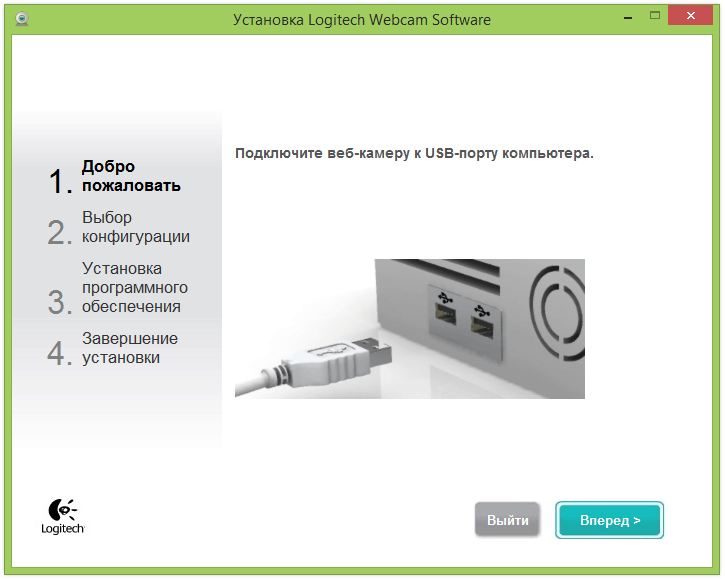
 Синхронизировать программы можно через USB порт, Wi-Fi или Bluetooth.
Синхронизировать программы можно через USB порт, Wi-Fi или Bluetooth. bat находится в папке программы;
bat находится в папке программы; Предоставьте разрешения на Android и обратите внимание на IP-адрес WiFi и порт DroidCam.
Предоставьте разрешения на Android и обратите внимание на IP-адрес WiFi и порт DroidCam. Закройте все открытые программы и перезагрузите компьютер.
Закройте все открытые программы и перезагрузите компьютер.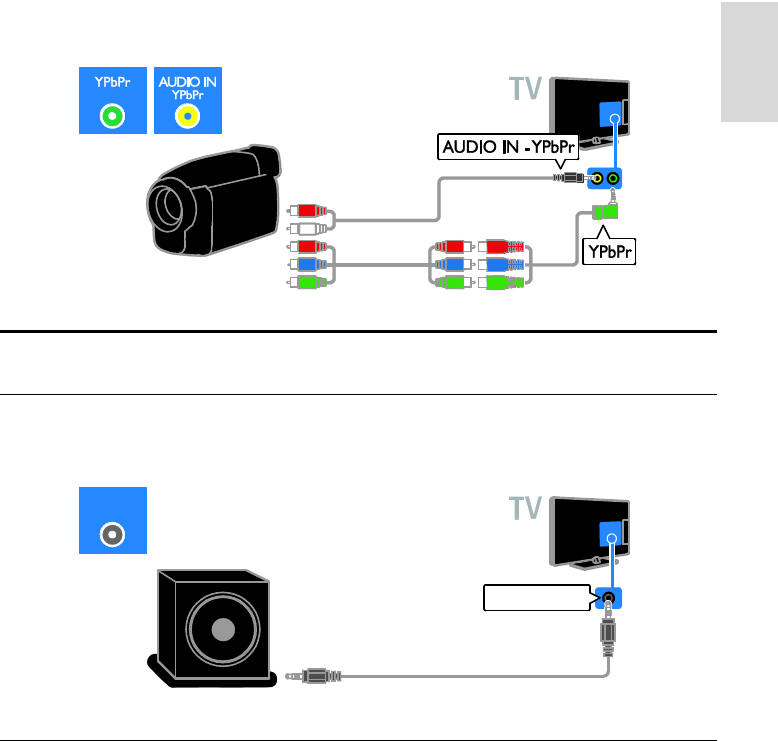

 На первом экране нажмите Далее , а затем Понятно . Выберите При использовании приложения , чтобы предоставить DroidCam разрешения на использование вашей камеры.Вам также необходимо выбрать При использовании приложения , чтобы предоставить DroidCam разрешения на использование вашего микрофона.
На первом экране нажмите Далее , а затем Понятно . Выберите При использовании приложения , чтобы предоставить DroidCam разрешения на использование вашей камеры.Вам также необходимо выбрать При использовании приложения , чтобы предоставить DroidCam разрешения на использование вашего микрофона.


 Однако это не означает, что ваш компьютер должен быть подключен через Wi-Fi. В нашей настройке для нашего собственного онлайн-обучения / учебных пособий наш компьютер подключен, но наша точка доступа Wi-Fi подключается к той же сети. Это позволяет нашему компьютеру иметь надежность проводного соединения, но использовать сотовый телефон в качестве веб-камеры через Wi-Fi.
Однако это не означает, что ваш компьютер должен быть подключен через Wi-Fi. В нашей настройке для нашего собственного онлайн-обучения / учебных пособий наш компьютер подключен, но наша точка доступа Wi-Fi подключается к той же сети. Это позволяет нашему компьютеру иметь надежность проводного соединения, но использовать сотовый телефон в качестве веб-камеры через Wi-Fi.